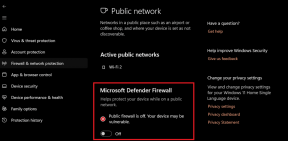6 найкращих способів виправити розрядження акумулятора Bluetooth на Android
Різне / / May 23, 2022
Ви помітили раптовий розряд акумулятора на своєму телефоні Android? Є велика ймовірність того, що головним винуватцем тут є Bluetooth. Навіть з високою ємністю акумулятора вашого телефону Android і хитрощами оптимізації батареї, у вас вранці буде майже не відсоток заряду акумулятора. Ось способи виправити розрядження акумулятора Bluetooth на Android.

Спочатку ми покажемо вам, як перевірити, які програми та служби відповідають за це розрядження акумулятора на вашому телефоні Android а потім розкажіть про кроки з усунення несправностей, щоб вирішити проблему.
Перевірте розряд батареї Bluetooth
Ваш телефон Android має спеціальне меню батареї, щоб дізнатися більше. Ось як ви можете використовувати його та підтвердити проблему Bluetooth на своєму телефоні.
Крок 1: Проведіть пальцем униз з головного екрана та торкніться шестірні налаштувань угорі. Крім того, ви можете відкрити додаток Налаштування на своєму Android.
Крок 2: У меню Налаштування прокрутіть униз до меню Догляд за батареєю та пристроєм.

Крок 3: Торкніться меню «Акумулятор» і виберіть таблицю акумулятора з наступного меню.
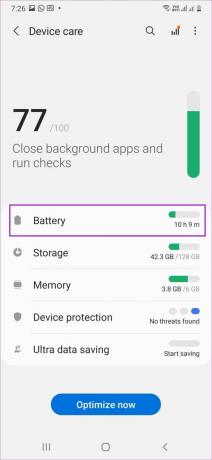
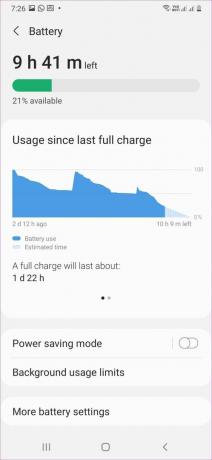
Крок 4: Ви можете помітити, що Bluetooth у верхній частині списку використання акумулятора.
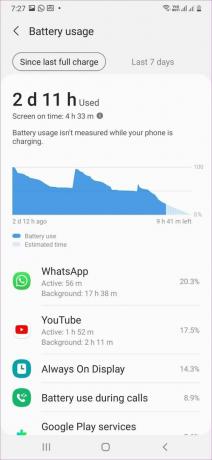
Після того, як ви зрозумієте, що Bluetooth є основною причиною розрядження акумулятора, виконайте наведені нижче дії, щоб вирішити проблему.
Примітка: У наведених нижче кроках з усунення несправностей ми будемо використовувати запущений телефон Samsung Galaxy One UI 4.1 (поверх програмного забезпечення Android 12). Дії та меню налаштувань можуть дещо відрізнятися на вашому телефоні Android.
1. Зупиніть сканування Bluetooth на телефоні Android
Коли ви ввімкнете Bluetooth на телефоні Android, система може постійно підтримувати процес сканування у фоновому режимі. Це може призвести до проблем з акумулятором вашого телефону. Ви можете зупинити процес сканування Bluetooth, якщо він вам не потрібен.
Крок 1: Відкрийте програму «Налаштування» на своєму Android (зверніться до кроків вище). Виберіть Підключення або меню Bluetooth.
Крок 2: Торкніться Bluetooth у наступному меню.


Крок 3: Торкніться кнопки Зупинити вгорі, щоб призупинити процес сканування Bluetooth. Цей параметр може дещо відрізнятися на вашому Android, але ідея полягає в тому, щоб перешкодити Bluetooth постійно шукати нові пристрої.

Ця дія зупиняє процес сканування та не вимикає функцію Bluetooth.
2. Обов’язково тримайте підключені пристрої в зоні дії
Ваш Android підключений до кількох пристроїв? Необхідно переконатися, що всі підключені пристрої знаходяться в межах досяжності та не надто далеко. Ваш телефон постійно намагатиметься встановити з’єднання Bluetooth і споживатиме більше акумулятора.
Якщо ви тримали динамік Bluetooth або інші підключені пристрої в іншій кімнаті (відокремленої товстою стіною), вам потрібно розмістити їх біля телефону для кращої роботи.
3. Скинути налаштування мережі
Неправильне налаштування мережевих налаштувань може призвести до розрядження акумулятора Bluetooth на вашому телефоні Android. Замість того, щоб намагатися визначити правильну зміну налаштувань, ви можете скинути налаштування мережі та вирішити проблему раз і назавжди.
Крок 1: Відкрийте Налаштування на телефоні Android.
Крок 2: Використовуйте рядок пошуку вгорі, введіть скинути налаштування мережі і виберіть його з результатів пошуку. Він може бути доступний за допомогою параметра Скидання телефону або Скидання в додатку Налаштування.

Крок 3: Торкніться Скинути налаштування мережі.
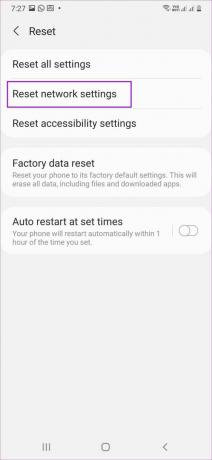
Це скине всі налаштування мережі – Wi-Fi, мобільні дані та Bluetooth. Зачекайте, поки скидання завершиться, і ваш телефон перезавантажиться.
4. Вимкніть Bluetooth після використання
Більшість користувачів просто підтримують службу Bluetooth у фоновому режимі, навіть коли інші пристрої не підключені. Після використання необхідно вимкнути Bluetooth на телефоні.
Проведіть пальцем зверху вниз і вимкніть Bluetooth у меню швидкого перемикання. Крім того, ви можете відкрити налаштування та перейти до меню Підключення. Вимкніть перемикач Bluetooth, і все готово.


5. Дозволити служби локації, лише коли програма використовується
Служби локації на вашому телефоні Android можуть використовувати Bluetooth, щоб отримати ваше приблизне місцезнаходження. Коли програма зловживає дозволом на місцезнаходження у фоновому режимі, ви можете помітити високе використання акумулятора. Android пропонує доповнення конфіденційності, яке обмежує дозвіл на місцезнаходження, лише коли програма використовується.
Крок 1: Відкрийте Налаштування та прокрутіть униз до Розташування.

Крок 2: Перевірте, які програми мають доступ до місцезнаходження пристрою весь час.
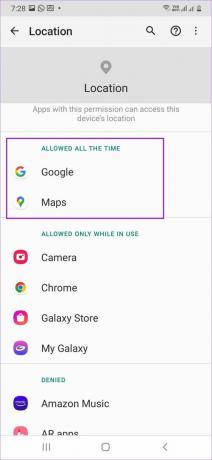

Крок 3: Торкніться назви програми та виберіть перемикач біля опції «Дозволити лише під час використання програми».
У цьому ж меню ви можете вимкнути перемикач точного розташування (якщо не потрібно). Хоча вам слід увімкнути точне місцезнаходження для карт, додатків для поїздок і замовлення їжі.
6. Оновлення системного програмного забезпечення
Іноді помилкове виправлення безпеки або оновлення ОС могли зіпсувати функціональність Bluetooth на вашому Android. Хоча це здається малоймовірним для стабільних версій, це можливо, якщо ви використовуєте альфа- або бета-версії. Можливо, ви затримуєте встановлення незначного оновлення, яке може містити виправлення програмного забезпечення для вирішення проблеми.

Відкрийте «Налаштування» свого телефону та перейдіть до меню «Оновлення програмного забезпечення». Завантажте та встановіть останнє оновлення ОС і перевірте меню використання акумулятора через кілька днів.
Контролюйте використання Bluetooth
Bluetooth, що займає велику частину роботи акумулятора на телефоні Android, не є нормальним явищем. Замість того, щоб бути підключеним до блоку живлення, скористайтеся наведеними вище прийомами і в найкоротші терміни виправте проблему з розрядженням акумулятора Bluetooth.
Востаннє оновлено 23 травня 2022 року
Наведена вище стаття може містити партнерські посилання, які допомагають підтримувати Guiding Tech. Однак це не впливає на нашу редакційну чесність. Зміст залишається неупередженим та автентичним.

Написано
Раніше Парт працював у EOTO.tech, висвітлюючи новини технологій. Зараз він працює позаштатною роботою в Guiding Tech, пише про порівняння додатків, навчальні посібники, поради та підказки щодо програмного забезпечення та глибоко занурюється в платформи iOS, Android, macOS та Windows.